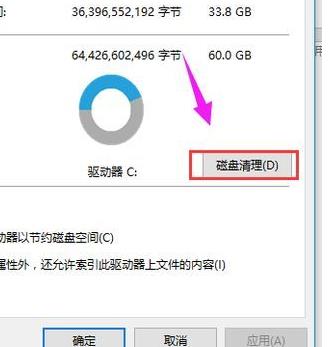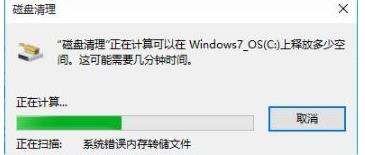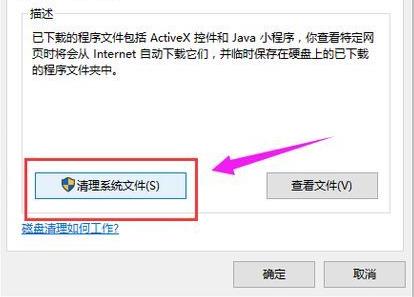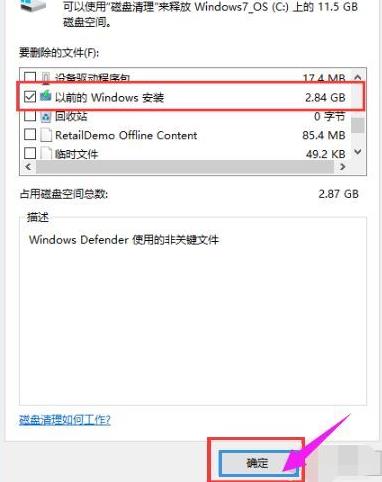在Windows 10系统中,日志文件是记录系统运行情况、错误信息等重要数据的文件。有时候,我们可能需要删除一些不再需要的日志文件,以释放磁盘空间。要删除Win10日志文件,请按照以下步骤操作,一起来看看吧。
1、找到“c盘”。
2、右击c盘选择“属性”。
3、点击下方的“磁盘清理”。
4、进入扫描阶段等待即可。
5、点击下面的“清理系统文件”。
6、再次等待磁盘清理。
7、勾选“以前的Windows 安装”点击“确定”即可。
以上就是系统之家小编为你带来的关于“Win10日志文件怎么删除?Win10删除日志文件的方法”的全部内容了,希望可以解决你的问题,感谢您的阅读,更多精彩内容请关注系统之家官网。

 时间 2023-07-10 15:41:53
时间 2023-07-10 15:41:53 作者 admin
作者 admin 来源
来源 

 立即下载
立即下载